-
Cómo crear un sitio web de Qwest
-
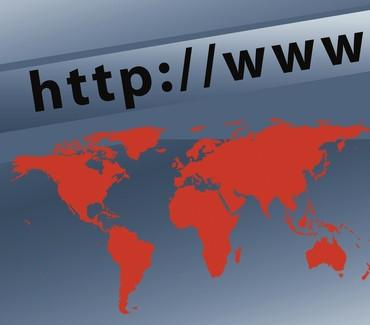
Su servicio de Internet de Qwest no sólo incluye el acceso a Internet, sino también una dirección de correo electrónico y espacio de almacenamiento en el servidor de Qwest para la creación de un sitio web personal. Configurado para aceptar Hypertext Markup Language (HTML) páginas, el servidor Qwest también acepta archivos gráficos y multimedia. El servidor utiliza el Protocolo de transferencia de archivos (FTP) como sus medios de carga y descarga de archivos en el servidor. Para crear su sitio web personal Qwest, primero debe iniciar sesión en el sitio Web de Qwest y configurar su espacio en el servidor.Instrucciones
Acceder al Administrador del Sitio Web de Qwest
1 Abra el navegador de Internet de su computadora.
2 Visita el sitio web del Administrador de Qwest Web Access (ver Recursos).
3 Haga clic en "Administración de cuentas" que se encuentra en la barra de navegación de la página web.
4 Introduzca su nombre de usuario y contraseña en las casillas situadas junto a las palabras "Qwest.net Nombre de usuario:" y "Qwest.net contraseña :."
5 Haga clic en "Iniciar sesión".
6 Haga clic en "Crear mi página Web personal" en la barra de navegación del lado izquierdo.
7 Haga clic en "Crear su espacio web."
8 Siga las instrucciones en pantalla para crear su dirección de Internet Qwest.net. El "nombre de usuario" representa su nombre de usuario único Qwest.
9 Enter "index.html" cuando se le solicite el nombre de la página web principal. Esta es la primera página de su sitio web y no puede ser nombrado otra cosa que "index.html". Otras páginas dentro de su sitio web puede tener cualquier nombre.
El sistema lo llevará al "servidor FTP Qwest.net" sitio web de configuración. Deje esta página web abierta mientras se crea el sitio Web mediante una aplicación de creación de sitios web.
La creación de su página web Qwest.net
10 Abra una aplicación de creación de sitios web, por ejemplo: Microsoft FrontPage, Editor, EZ-PageBuilder, Homestead o un programa similar.
11 Haga clic en "Archivo", "Nuevo" y "página web".
12 Introduzca un nombre para el sitio web cuando se le solicite.
13 Nombrar la primera página de su sitio web "index.html".
14 Colocar texto, fotos y archivos multimedia en la página como desee.
15 Continuar añadiendo páginas y elementos hasta que haya terminado.
dieciséis Haga clic en "Archivo", "Guardar como". Desplazarse a un directorio para guardar el sitio web y sus archivos relacionados en haciendo clic en la flecha hacia abajo junto al texto "Guardar En :."
17 Introduzca un nombre para la página web en la casilla junto a las palabras "Nombre de archivo :." Clic en Guardar." todo su sitio web guardará junto con el archivo "index.html".
Publicación de su sitio web en el servidor Web de Qwest
18 Volver al navegador de Internet de su computadora.
19 Enter "ftp.users.qwest.net" cuando se le pida "Nombre de host" dentro de la página del servidor FTP Qwest.net.
20 Introduzca su nombre de usuario y la contraseña cuando se le solicite Qwest.
21 Siga las instrucciones en pantalla para conectar con el servidor FTP. Usted recibirá el mensaje "Bienvenido a Qwest.net FTP Publicación en la Web", una vez que está conectado al servidor.
22 Cambiar a la aplicación de creación de sitios web.
23 Haga clic en "Archivo", "Publicar Web", "Publicar en Web" o "Publicar".
24 Introduzca su nombre del sitio web de Qwest que creó anteriormente cuando se le solicite dentro de la herramienta "publicar" del programa.
25 Introduzca su nombre de usuario y la contraseña cuando se le solicite Qwest.
26 Haga clic en "Publicar". Su sitio web será cargar en el servidor de Qwest. Se le indicará cuando el proceso de carga se ha completado.
Consejos y advertencias
- Qwest no permite la publicación de material obsceno u ofensivo.
- El servidor FTP Qwest desconecta la sesión de carga después de 15 minutos de inactividad.
